Iz nekoliko razloga biste mogli da poželite da uvezete Outlook stavke iz Outlook datoteke sa podacima (.pst).
-
Želite da premestite Outlook stavke sa jednog naloga e-pošte na drugi
-
Želite da premestite Outlook stavke sa jednog računara na drugi
-
Želite da premestite Outlook stavke sa PC računara na Mac ili sa Mac računara na PC
-
Želite da premestite Outlook stavke između lokalnih fascikli i IMAP ili Exchange servera.
Praćenje: Uvoz e-pošte, kontakata i kalendarskih stavki

Koraci: Uvoz Outlook stavki iz .pst datoteke u programu Outlook za PC
Ova uputstva pretpostavljaju da ste već izvezli Vašu Outlook e-poštu, kontakte i kalendar iz drugog primera programa Outlook, a sada želite da ih unesete u Outlook.
-
U vrhu trake programa Outlook izaberite stavku Datoteka.
Ako traka nema opciju Datoteka u gornjem levom uglu, ne koristite aplikaciju Outlook instaliranu na računaru. Pogledajte članak Koju verziju programa Outlook imam? da biste pronašli svoju verziju programa Outlook i da biste dobili odgovarajuće korake za uvoz.
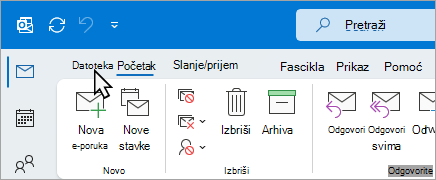
-
Izaberite stavke Otvaranje i izvoz > Uvoz/izvoz. Tako se pokreće čarobnjak za uvoz/izvoz.
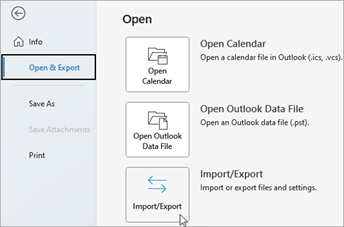
-
Izaberite stavku Uvezi iz drugog programa ili datoteke, a zatim kliknite na dugme Dalje.
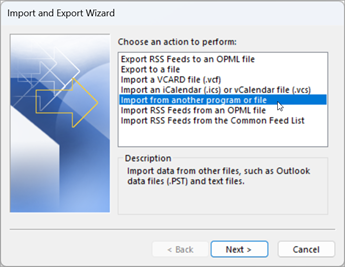
-
Izaberite stavku Outlook datoteka sa podacima (.pst) i kliknite na dugme Dalje.
-
Pronađite .pst datoteku za uvoz. U okviru Opcije odaberite kako želite da rukujete e-poštom i kontaktima, a zatim izaberite dugme Dalje.
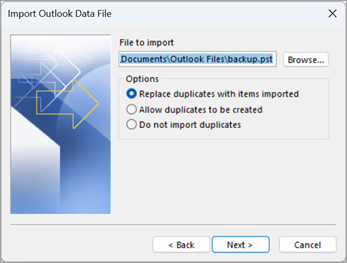
-
Ako je Outlook datoteci sa podacima (.pst) dodeljena lozinka, unesite lozinku, a zatim kliknite na dugme U redu.
-
Ako uvozite sadržaj .pst datoteke u vaše Microsoft 365 poštansko sanduče, odaberite to poštansko sanduče ovde.
Ako NE uvozite u poštansko sanduče Microsoft 365, odaberite stavku Uvezi stavke u trenutnu fasciklu. Ovo uvozi podatke u trenutno izabranu fasciklu.
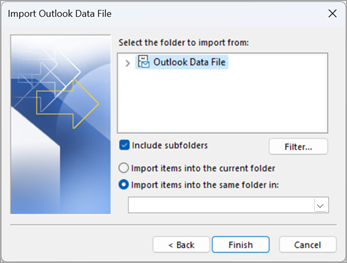
-
Odaberite stavku Završi. Outlook odmah počinje da uvozi sadržaj .pst datoteke. Kada polje toka nestane, uvoz je završen.
Ako uvozite .pst datoteku u Microsoft 365 poštansko sanduče, možda ćete videti poruku da pokušava da se poveže sa Microsoft 365. Ovo se dešava kada se Internet veza prekine, makar i na trenutak. Kada se ponovo uspostavi veza sa Internetom, Outlook će nastaviti sa uvozom .pst datoteke.
Savet: Ako želite da preuzmete samo nekoliko poruka e-pošte ili kontakata iz Outlook datoteke sa podacima (.pst), možete da otvorite Outlook datoteku sa podacima, a zatim u okno za navigaciju, prevučete i otpustite e-poštu i kontakte iz .pst datoteke u postojeće Outlook fascikle.
Koji podaci se uvoze?
.Pst datoteke se kreiraju kada izvezete ili napravite rezervnu kopiju e-pošte, kontakata i kalendara u vidu Outlook .pst datoteke. Outlook pravi kopiju e-pošte u .pst datoteci.
-
Kada Outlook izvozi e-poštu u .pst datoteku, on obuhvata sve priloge. Dakle, prilikom uvoza .pst datoteke, videćete priloge.
-
Outlook ne izvozi metapodatke kao što su svojstva fascikle (prikazi, dozvole i postavke automatskog arhiviranja), pravila za poruke i liste blokiranih pošiljalaca. Dakle, oni neće ni biti uvezeni.
-
Kada Outlook izvozi e-poštu, kontakte i informacije o kalendaru u .pst datoteku, on pravi kopiju informacija. Ništa se ne briše iz programa Outlook. I dalje ćete videti e-poštu, kontakte i kalendar u programu Outlook i imaćete im pristup.
Nije uspelo?
Listu uobičajenih problema i rešenja potražite u članku Rešavanje problema sa uvozom Outlook .pst datoteke.










